Windows10 では起動時に前回開いたフォルダを開くことができます。
前回シャットダウンしたときに開いていたフォルダをWindows10 起動時に自動で開くようになると便利ですよね。
今回は、Windows10起動時に前回開いたフォルダを開く方法を紹介します!
起動時に前回開いたフォルダを開く方法
それではさっそく、Windows10 起動時に前回開いたフォルダを開くように設定していきましょう!
フォルダオプション
まずはエクスプローラーを起動します。
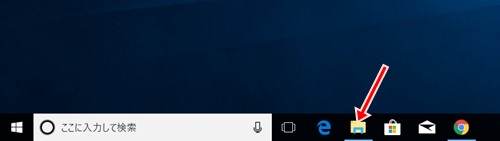
エクスプローラーの「表示」タブにある「フォルダオプション」をひらきます。
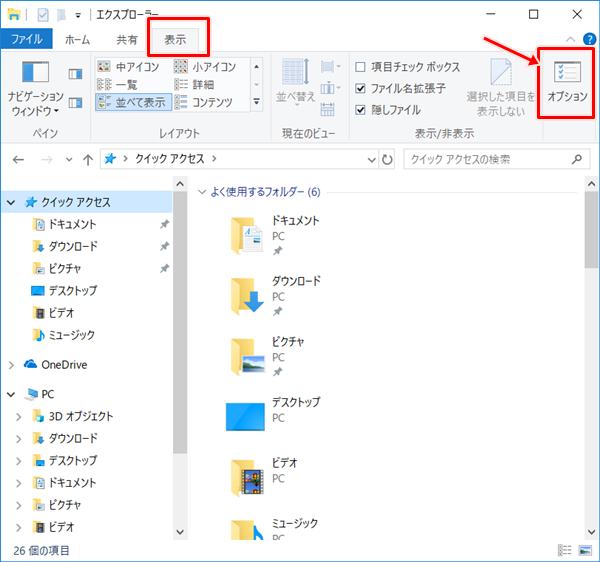
フォルダオプションの「表示」タブにある「ログオン時に以前のフォルダーウィンドウを表示する」にチェックを入れます。最後に「OK」ボタンをおして完了です。
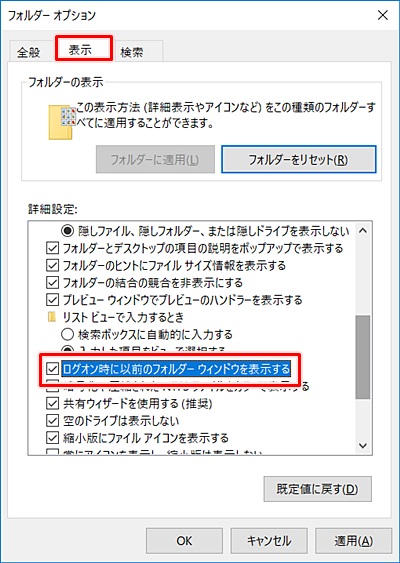
これで設定は完了です。
Windows起動時に前回フォルダを開く
では、フォルダを開いたままにしてシャットダウンします。そしてパソコンを起動し、ログインします。
すると、先ほど開いていたフォルダが自動で開きました。
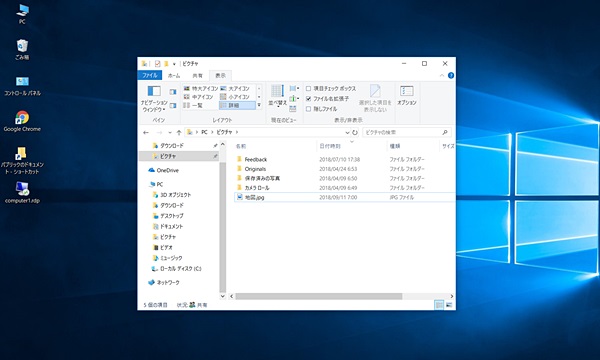
毎回同じフォルダを開く場合、この機能を使うと自分で開かなくていいので便利ですね。地味に便利な機能、試してみてはいかがでしょうか?
以上、Windows10 起動時に前回開いたフォルダを開く方法でした。
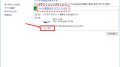

コメント